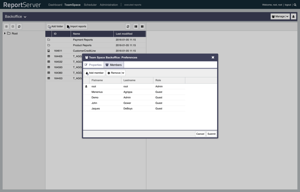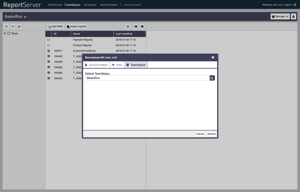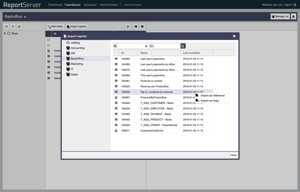Kapitel 3. TeamSpace
TeamSpaces erlauben es Ihnen Berichte und Auswertungen gemeinsam mit Ihren Kollegen zu benutzen. Analog zu einem Netzlaufwerk können Sie hier die von Ihnen verwendeten Objekte nach Ihren Anforderungen ablegen, bzw. anderen zur Verfügung stellen. Eine einfache, rollenbasierte Benutzerverwaltung gestattet es Ihnen, ihr Team selbst zu organisieren.
Benutzer im TeamSpace haben eine der folgenden Rollen:
| Gast | Haben lesenden Zugriff auf alle Objekte im TeamSpace, können jedoch keinerlei Änderungen an Struktur oder Objekten vornehmen. |
| Benutzer | Haben vollen Zugriff auf alle Objekte des TeamSpaces, können die Konfiguration des TeamSpaces (z.B Mitgliederverwaltung) jedoch nicht bearbeiten. Sie können neue Varianten anlegen, jedoch keine Objekte importieren. |
| Manager | Haben alle Rechte des normalen Benutzers, können jedoch zusätzlich Berichtsobjekte importierenund die Mitglieder des TeamSpaces verwalten. |
| Administrator | Hat zusätzlich zu den Rechten des Managers die Möglichkeit Name und Beschreibung des TeamSpace zu bearbeiten bzw. den TeamSpace vollständig zu löschen. Dieses Recht ist jedoch nur dann vorhanden wenn der Benutzer auch das generische Lösch Recht für TeamSpaces hat (siehe Rechteverwaltung Administrationshandbuch). |
Beachten Sie das die vergebenen Rollen keinen Einfluss darauf haben, welche Daten effektiv von einem Benutzer eingesehen werden können. Diese Steuerung erfolgt zentral durch die Systemadministration. Dadurch kann es dazu kommen, dass Sie einen Bericht zwar im TeamSpace sehen, diesen jedoch nicht ausführen können.
Jeder Benutzer kann Mitglied in mehreren TeamSpaces sein. Die Auswahl des aktiven TeamSpace erfolgt über die Liste am rechten Rand der TeamSpace-Leiste.
| Das Menü enthält kontextabhängige Funktionen, die je nach ausgewähltem Objekt wechseln können. | |
| Der grüne Doppelpfeil aktualisiert den Inhaltsbereich. | |
| Der grüne Einzelpfeil ermöglicht den Wechsel in den übergeordneten Ordner. | |
| Die Ordnerfunktion ermöglicht den Wechsel in einen ausgesuchten übergeordneten Ordner. | |
| Dieses Symbol erstellt einen neuen Ordner innerhalb des aktuellen Ordners. | |
| IMPORT Ermöglicht den Import von Berichtsobjekten in den TeamSpace. |
Die Ansicht im TeamSpace ist angelehnt an die eines Dateimanagers, wie Sie ihn zum Beispiel von Microsoft Windows kennen. Am linken Rand finden Sie den standardmäßig eingeklappten Explorer, welcher einen schnellen Wechsel zwischen verschiedenen Ordnern ermöglicht.
Der aktuell geöffnete Ordner wird im Inhaltsbereich dargestellt. Über die Ansichtsschaltflächen können Sie den Detailgrad, bzw. die Anordnung des Inhaltsbereichs steuern. Die Werkzeugleiste des Inhaltsbereichs enthält Schaltflächen für folgende Funktionen.
Im rechten Bereich werden Detailinformationen zum ausgewählten Objekt angezeigt. Über die Reiter kann zwischen verschiedenen Seiten umgeschaltet werden.
Mit Drag-and-Drop können Sie Objekte in andere Ordner, sowohl im Inhaltsbereich, als auch im Explorer verschieben.
Per Rechtsklick auf ein Objekt öffnen Sie das Kontextmenü. Hier haben Sie die Möglichkeit das Objekt umzubenennen oder aus dem TeamSpace zu entfernen. Bei Berichtsobjekten haben Sie über die Option zusätzlich die Möglichkeit den Bericht direkt im gewünschten Format zu exportieren.
Die folgenden Symbole repräsentieren die verschiedenen Objekttypen, die im TeamSpace vorkommen können. Die Symbole für Berichtsobjekte können zusätzlich mit einer eingeblendeten Kette angezeigt werden, welches eine Berichtsreferenz bedeutet. Weitere Informationen zu Berichtsreferenzen finden Sie im Abschnitt Bericht Importieren.
| Ein Ordner. Ordner strukturieren die verschiedenen Objekttypen im TeamSpace. |
Im TeamSpace gespeicherte, ausgeführte Berichte werden mit dem zum jeweiligen Dateityp gehörenden Symbol angezeigt. Weitere Informationen zum Speichern ausgeführter Berichte im TeamSpace finden Sie im Kapitel Einplanungen. |
||
| Ein grafischer Bericht. Dies kann z.B.~ein Birt-, Crystal- oder Jasper-Report sein. | |||
| Eine dynamische Liste. |
Über die Schaltfläche erreichen Sie die Einstellungen des TeamSpace. Hier können Sie Name und Beschreibung des TeamSpace bearbeiten sowie die Mitglieder und deren Rollen festlegen. Sofern Sie über die entsprechenden Berechtigungen verfügen, finden Sie im Verwaltungsmenü auch die Optionen zum des aktiven, bzw. zum neuer TeamSpaces.
Die Einstellung welcher TeamSpace beim Start automatisch geladen wird, finden Sie in Ihrem Benutzerprofil. Das Benutzerprofil erreichen Sie per Klick auf Ihren Namen in der Modulleiste.
Wenn Sie in einem TeamSpace die Rolle eines Managers oder Administrators innehaben, können Sie jeden Bericht oder jede Variante importieren, auf die Sie Zugriff haben. Berichte und Varianten innerhalb eines TeamSpace sind prinzipiell immer für alle Benutzer eines TeamSpace sichtbar---ob der Bericht jedoch ausgeführt werden kann, hängt von den spezifischen Rechten des einzelnen Benutzers ab. Das Dialogfeld bietet Ihnen alle Berichtsobjekte, auf die Sie Zugriff haben, zur Auswahl an. Neben den Berichten aus Ihren TeamSpaces können dies auch Objekte aus einem globalen Katalog sein.
Es gibt zwei prinzipielle Arten des Objektimports in einen TeamSpace:
Import als Kopie: Hierbei wird das Ursprungsobjekt dupliziert und ein eigenständiges Berichtsobjekt im Ziel-TeamSpace erzeugt. Änderungen des Ursprungsobjekts haben in diesem Fall keinen Einfluss auf Ihre Kopie.
Import als Referenz: Ein als Referenz importiertes Objekt wird beim Importieren nicht dupliziert. Stattdessen wird ein Verweis auf das importierte Objekt erzeugt. Änderungen am Ursprungsobjekt betreffen auch immer Ihre Referenz. Sie können keine Änderungen direkt an der Referenz vornehmen. Von der Referenz abgeleitete Varianten können jedoch unter einem neuen Namen gespeichert werden und sind dann vom Ursprungsobjekt unabhängig.
Änderungen an einem referenzierten Objekt betreffen somit alle Referenzen gleichermaßen. Wenn Sie eine Referenz löschen, wird nur der Verweis entfernt. Solange weitere Verweise existieren, bleibt das eigentliche Berichtsobjekt erhalten.
Der Import aus dem Katalog erfolgt immer als Referenz.